
Как подключить Bluetooth адаптер к компьютеру Windows 10?
В данной статье мы поговорим, как правильно подключить и настроить Bluetooth-адаптер на компьютер с Windows 10.
Довольно часто на просторах интернета можно встретить вопросы по поводу подключения Bluetooth на компьютере. Смысл в том, что простая клавиатура не имеет встроенной клавиши активации беспроводной связи. Поэтому включать её придётся другим способом.
Стоит сказать, что в обычные компьютеры Bluetooth пока что не встраивают. Как его тогда сделать? Ответ прост — приобрести отдельно. Такие устройства бывают внутренними и внешними.

Внешний Bluetooth-адаптер
В первом случае подключение осуществляется напрямую к материнской плате, а во втором — в USB порт компьютера. Последний вариант более простой, потому что нет необходимости вскрывать системный блок.
Как подключить Bluetooth к компьютеру Windows 10?
С самим подсоединением Bluetooth-адаптера быть не должно. Если у вас простой USB-адаптер, то его надо просто подсоединить к соответствующему разъёму. Если же вы приобрели внутренний адаптер, то вам надо открыть свой системный блок и воткнуть модуль в материнскую плату. Как правило, он находится в задней части корпуса. После этого компьютер можно будет запускать.
Когда запустится ваша операционная система, то она тут же сообщит, что найдено новое устройство. Вставьте диск в дисковод, который должен прилагаться в комплекте к адаптеру и установите драйвера.
Вот и все! На этом процесс подключения Bluetooth-адаптера завершен. Теперь осталось активировать устройство и произвести настройку.
Как активировать Bluetooth на компьютере?
Включить Bluetooth на ПК можно двумя способами::
- Через диспетчер устройств
- Через настройки самого адаптера
- Для входа в диспетчер задач используйте клавиши Пуск+R
- В новом окошке введите команду devmgmt.msc

- Нажмите Enter
- Вам откроется нужный инструмент
- В списке разделов найдите «Сетевые адаптеры» и разверните его

Сетевые адаптеры
- Выберите свой адаптер правой кнопкой мыши и нажмите на «Включение» или «Отключение»

Активация и отключение устройства
- Для активации Bluetooth в настройках устройства найдите среди иконок возле часов снизу справа соответствующую иконку

Иконка в системном трее
- Если кликнуть по ней правой клавишей мыши, то откроется вы увидите несколько пунктов, среди которых нужно выбрать соответствующее действие
Например, если вам надо включить адаптер, то выберите строку с таким названием
Как добавить новое устройство?
Перед тем, как передать файлы с какого-либо устройства на ПК, вам надо соединить их. Как же это сделать?
- Откройте настройки адаптера правой кнопкой мыши
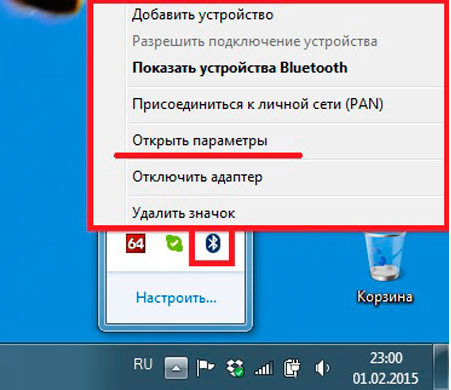
Параметры устройства
- Поставьте отметку напротив «Разрешить обнаруживать данный компьютер»
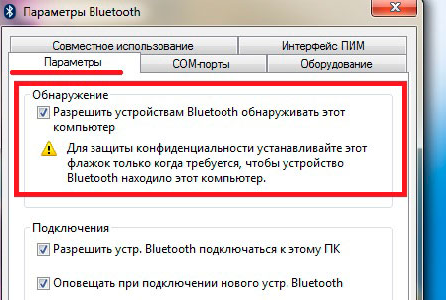
Разрешение обнаружения
- Найдите дополнительно раздел «Совместное использование» и поставьте галочку напротив «Разрешение отправки и получения файлов»
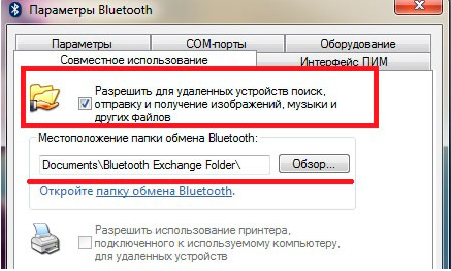
Выбор папки для сохранения файлов
- Теперь активируйте обнаружение на своём устройстве, которое хотите соединить с компьютером
- Нажмите на значок адаптера правой кнопкой мыши и выберите «Добавление устройства»
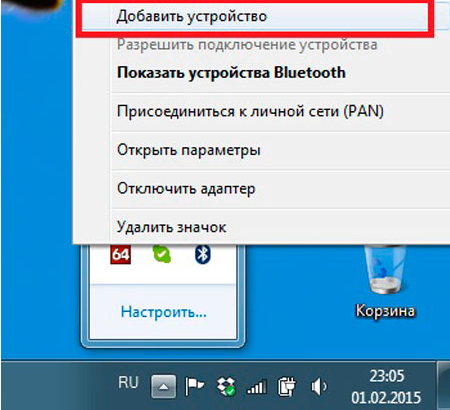
Добавление нового устройства
- Система самостоятельно найдёт все расположенные рядом устройства и выдаст список
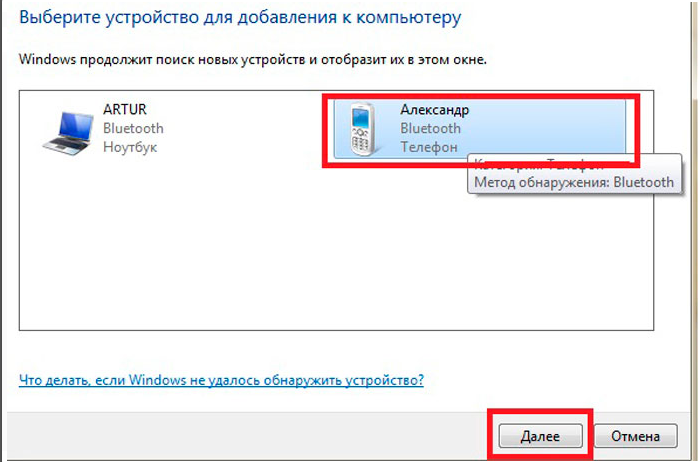
Выбор устройства для подключения
- Выберите нужное вам устройство и пройдите «Далее»
- Теперь выполняйте подсказки на экране
Вот и все! Устройство добавлено!
